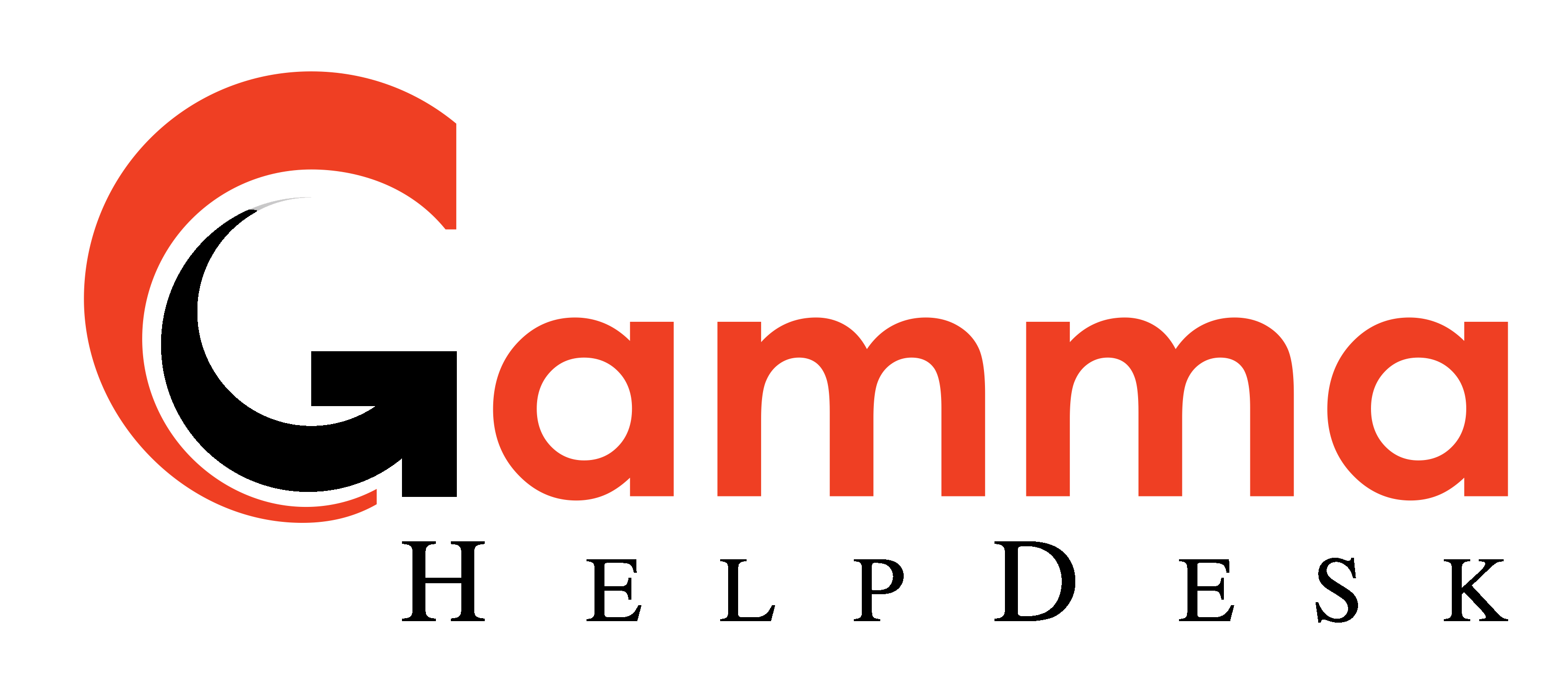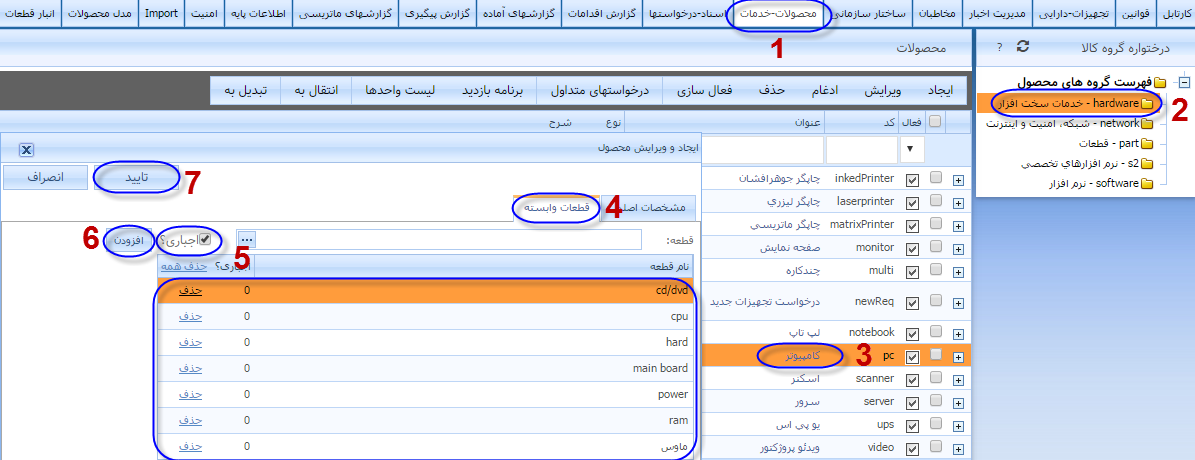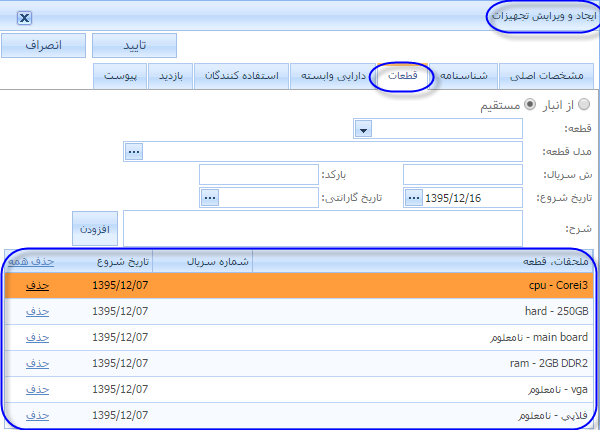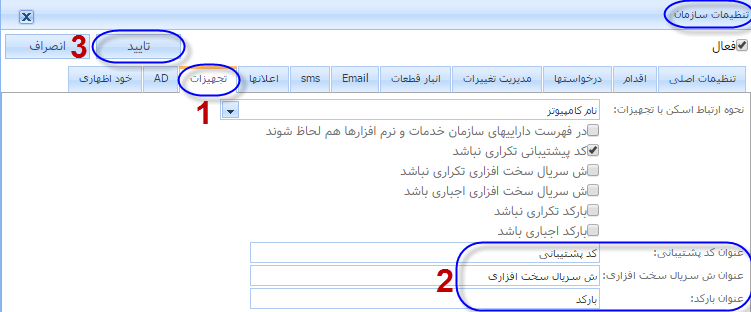پاسخ: در بخش «محصولات- خدمات» محصولی را که میخواهید قطعات وابسته آن را ویرایش کنید، انتخاب کنید(مثلا کامپیوتر). گزینه ویرایش را از منوی بالای grid میزنیم و “قطعات وابسته” را انتخاب میکنیم. در این قسمت فیلدهای اجباری با عدد 1 و فیلدهای اختیاری با عدد 0 مشخص شدهاند.
ابتدا قطعهای که وضعیت اجباری دارد را حذف میکنیم. سپس مجددا از منوی “قطعه” آن را انتخاب نموده و تیک اجباری آن را برمیداریم و بعد گزینه «افزودن» را کلیک میکنیم.
پاسخ: اگر در بخش ویرایش “تجهیزات” ملحقات قطعه را نشان ندهد یعنی هیچ قطعهای برای تجهیز مورد نظر ثبت نشده است. برای این منظور در صفحه محصولات – خدمات، محصول مورد نظر را ویرایش نموده سپس از قسمت “قطعات” قطعه مورد نظر را انتخاب میکنیم (که قبلا در بخش محصولات – خدمات وارد کردیم) و بعد مدل قطعه را انتخاب میکنیم (که قبلا در بخش مدل محصولات وارد کردهایم) در بخش استفادهکنندگان هم میتوانیم “مخاطب” مورد نظر را جهت استفاده از آن تجهیز، معرفی نماییم.
 حال روی لینک شماره پشتیبانی کلیک میکنیم صفحهای باز میشود که نشان میدهد این محصول چه شناسنامه و تاریخچهای دارد.
حال روی لینک شماره پشتیبانی کلیک میکنیم صفحهای باز میشود که نشان میدهد این محصول چه شناسنامه و تاریخچهای دارد.
پاسخ: صفحهای به نام گزارش شناسنامه تجهیزات وجود دارد که هر تجهیز را با شماره اموال منحصر به فرد آن، نام واحدی که قرار دارد، شناسنامه و قطعات مرتبط با تجهیز را نمایش میدهد (اطلاعات سختافزاری و نرمافزاری نظیر MAC آدرس، IP، سیستمعامل و …).
چنانچه این صفحه را مشاهده نمیکنید، میتوانید از قسمت سرصفحه، روی راهبرسیستم کلیک کنید و وارد تنظیمات شوید.
روی کلمه “ایجاد صفحه” کلیک کنید. سپس صفحه مورد نظر را با نام “شناسنامه تجهیزات” بیابید و بعد تایید نمایید. حال از قسمت سرصفحه روی راهبرسیستم کلیک نمایید و از تنظیمات خارج شوید. مشاهده میکنید که صفحه شناسنامه تجیهزات ایجاد شده است.
پاسخ: برای دستیابی به گزارش خواسته شده، در ابتدای صفحه تجهیزات- دارایی قسمتی وجود دارد که به ما امکان جستجو بر اساس نام سازمان، واحد، مخاطب و تجهیزات را میدهد. به طور مثال میتوانید واحد سازمانی مورد نظر را به همراه تیک زیرمجموعه انتخاب کنید سپس روی گزینه “بیاب” کلیک کنید.
به این ترتیب تمام تجهیزات مربوط به واحد و زیرمجموعه آن نمایش داده میشود. لازم به ذکر است تمام جزئیات جهت فیلتر یا نمایش موجود میباشد.